Kurz: Monitorování a ladění jednoúčelového serveru Azure Database for PostgreSQL
PLATÍ PRO: Azure Database for PostgreSQL – Jednoúčelový server
Azure Database for PostgreSQL – Jednoúčelový server
Důležité
Jednoúčelový server Azure Database for PostgreSQL je na cestě vyřazení. Důrazně doporučujeme upgradovat na flexibilní server Azure Database for PostgreSQL. Další informace o migraci na flexibilní server Azure Database for PostgreSQL najdete v tématu Co se děje s jednoúčelovým serverem Azure Database for PostgreSQL?
Azure Database for PostgreSQL obsahuje funkce, které vám pomohou pochopit a zlepši výkon vašeho serveru. V tomto kurzu se naučíte, jak:
- Povolit dotaz a počkat na kolekci statistik
- Přístup a využívání shromážděných dat
- Zobrazení dotazování na výkon a statistiky čekání v čase
- Analýza databáze a získání doporučení k výkonu
- Použití doporučení k výkonu
Požadavky
Musíte mít server Azure Database for PostgreSQL s PostgreSQL verze 9.6 nebo 10. Chcete-li vytvořit server, můžete sledovat postup v části Vytvořit kurz.
Důležité
Query Store, Query Performance Insight a doporučení k výkonu jsou ve verzi Public Preview.
Povolení shromažďování dat
Query Store na váš server zaznamenává historii dotazů a statistické údaje čekání a ukládá je do databáze na serveru azure_sys. Je to funkce vyžadující váš souhlas. Povolíte ji takto:
Otevřete Azure Portal.
Vyberte svůj server Azure Database for PostgreSQL.
Vyberte Parametry serveru, které najdete v části Nastavení na levé straně.
Nastavte pg_qs.query_capture_mode na TOP, aby se začala shromažďovat data o výkonu. Nastavte pgms_wait_sampling.query_capture_mode na VŠE, aby začaly shromažďovat statistiky čekání. Uložte.
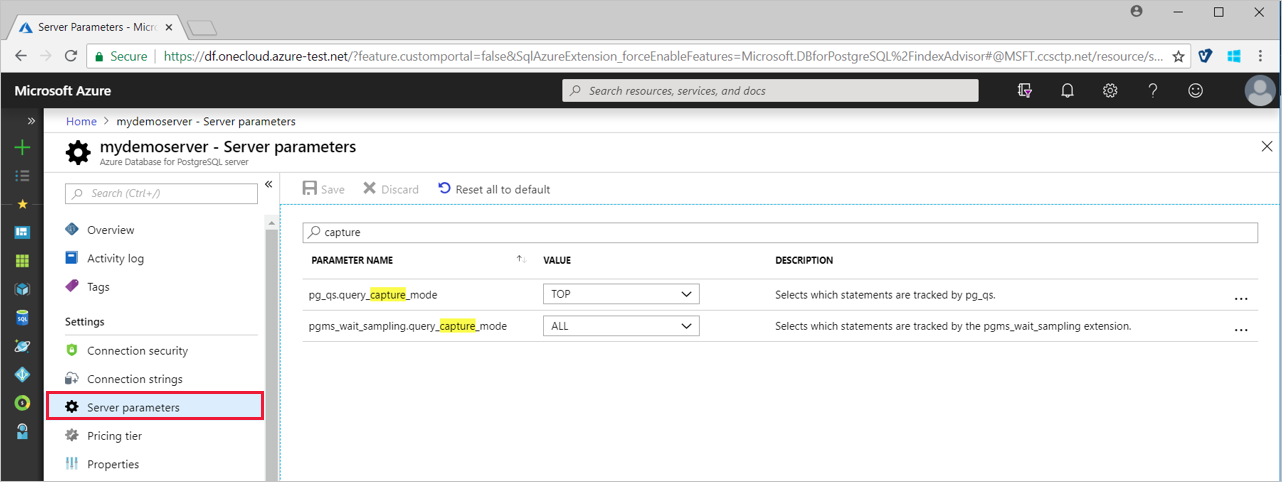
Umožňuje až 20 minut první dávky dat pro uchování v databázi azure_sys.
Přehledy výkonu
Zobrazení Query Performance Insight na portálu Azure, bude přinášet vizualizace o klíčových informacích z Query Storu.
Na stránce portálu vašeho serveru Azure Database for PostgreSQL vyberte Query Performace Insight v části nabídky Podpora a řešení potíží na levé straně.
Karta Dlouho běžících dotazů zobrazuje 5 nejčastějších dotazů podle průměrné doby trvání na spuštění, agregované do 15minutových intervalů.
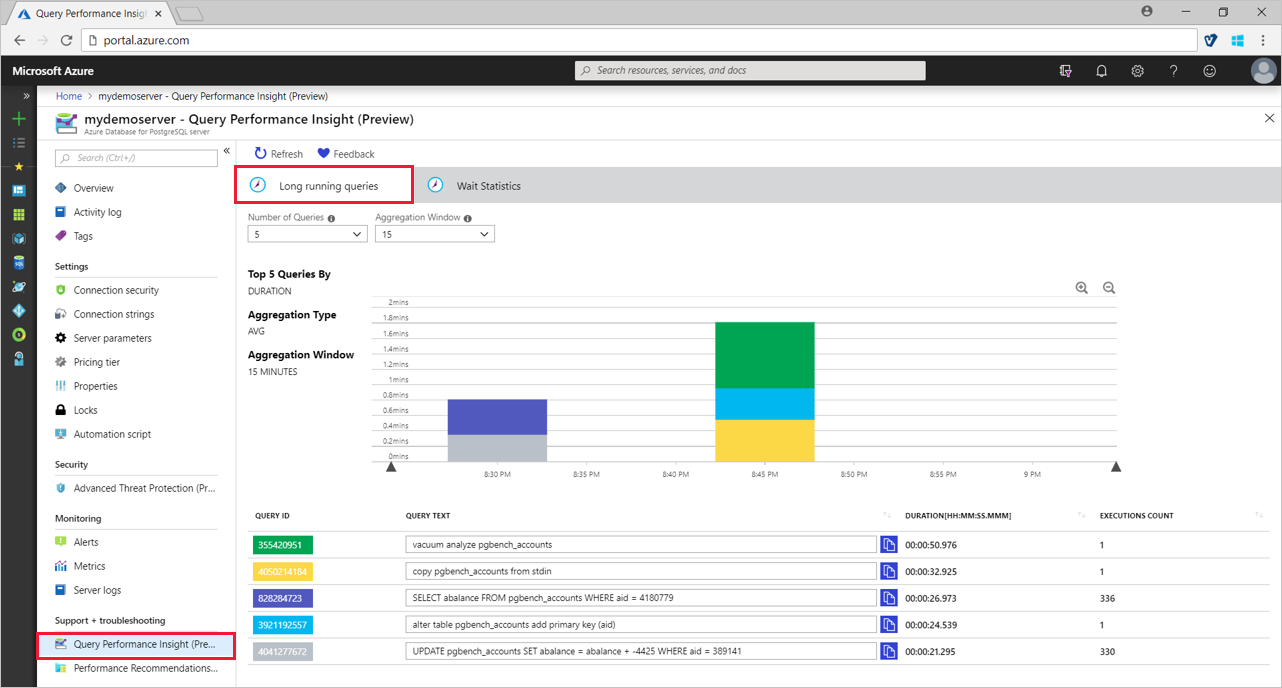
Další dotazy můžete zobrazit tak, že v rozevíracím seznamu vyberete Počet dotazů. Barvy grafu se mohou při této akci změnit pro konkrétní ID dotazu.
Výběrem a přetažením v grafu můžete zúžit konkrétní časové okno.
Použijte ikony zvětšení a zmenšení, abyste si zobrazili menší nebo větší časový úsek.
Zobrazte v tabulce pod grafem, kde zobrazíte další podrobnosti o dlouho běžících dotazech v tomto časovém okně.
Vyberte kartu Statistiky čekání k zobrazení odpovídající vizualizace týkající se čekání na serveru.
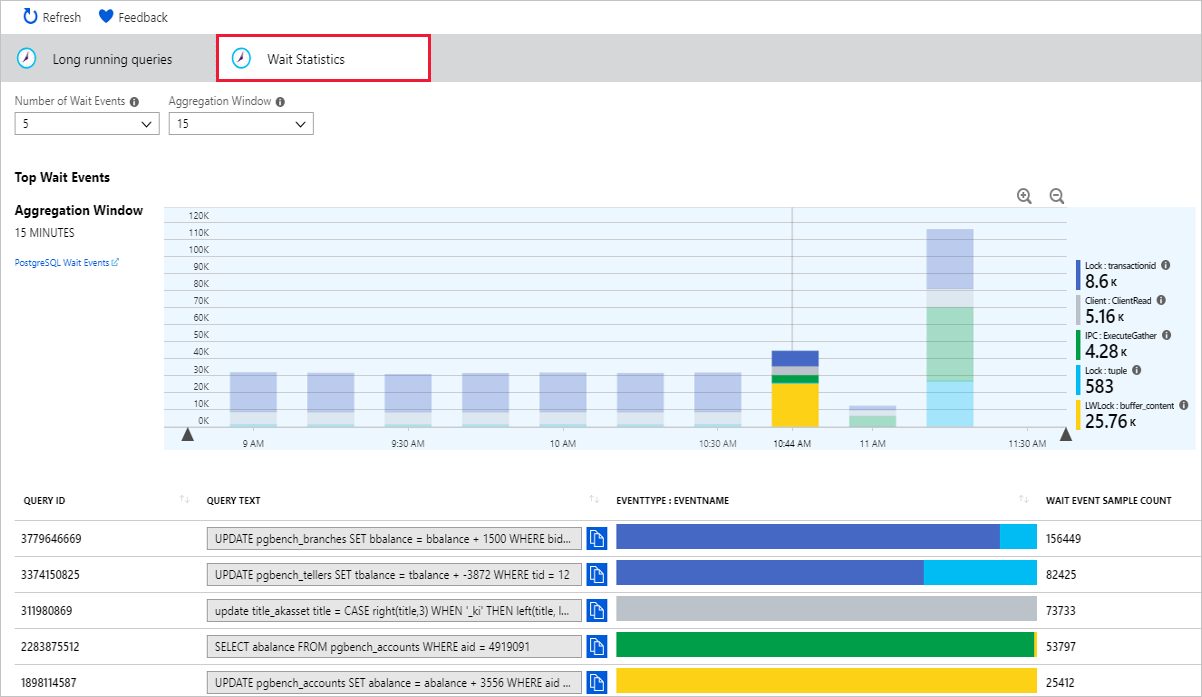
Doporučení k výkonu
Funkce Doporučení k výkonu analyzuje úlohy na serveru, aby identifikoval indexy a případně zlepšil výkon.
Otevřete Doporučení k výkonu z části nabídky Podpora a řešení potíží na stránce portálu Azure pro váš server PostgreSQL.
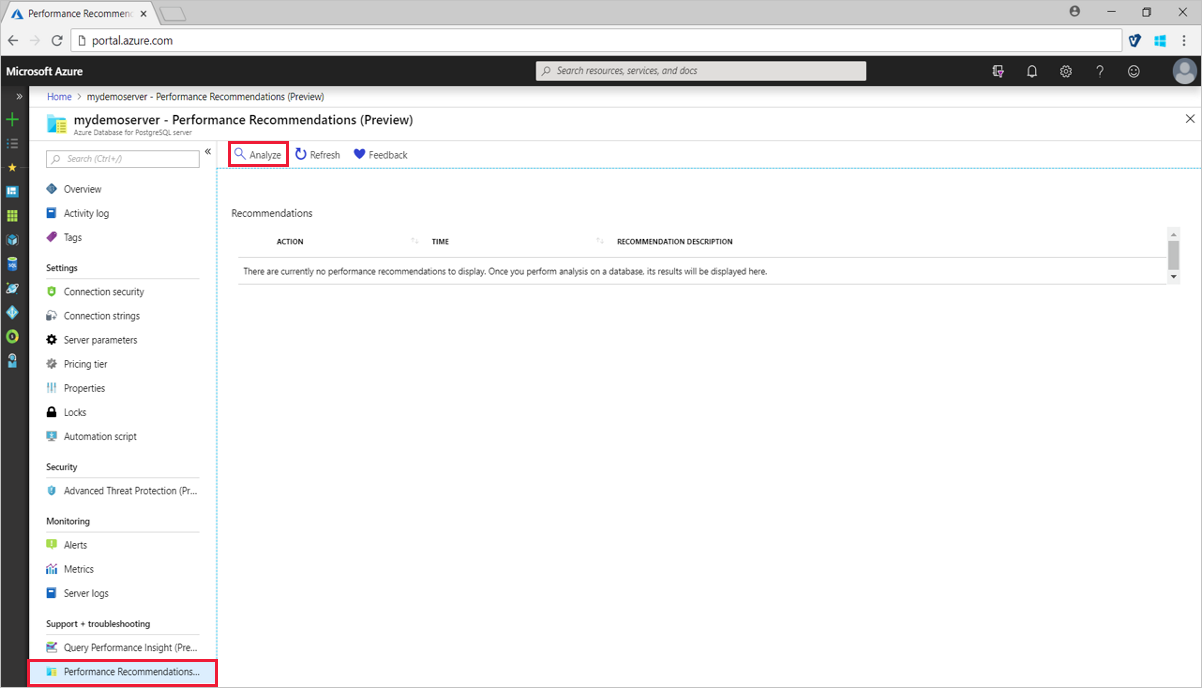
Vyberte Analyzovat a zvolte databázi. Tím se spustí analýza.
V závislosti na úlohách to může trvat několik minut. Po dokončení analýzy se zobrazí oznámení na portálu.
Okno Doporučení k výkonu zobrazí seznam doporučení, jestliže byla nějaká nalezena.
Doporučení zobrazí informace o příslušné databázi, tabulce, sloupci a velikosti indexu.
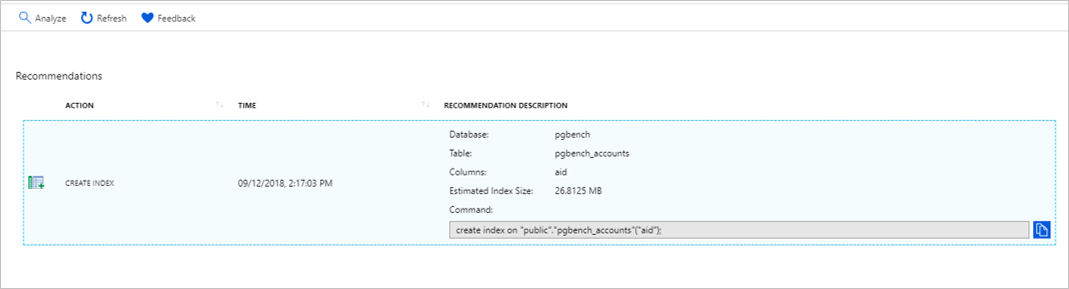
Chcete-li implementovat doporučení, zkopírujte text dotazu a spusťte z klienta svého výběru.
Oprávnění
Pro spuštění funkce analýzy za použití funkce Doporučení k výkonu potřebujete oprávnění vlastníka nebo přispěvatele.
Vyčištění prostředků
V předchozích krocích jste vytvořili prostředky Azure ve skupině serverů. Pokud v budoucnu tyto prostředky nepotřebujete, odstraňte skupinu serverů. Stiskněte tlačítko Odstranit na stránce Přehled skupiny serverů. Po zobrazení výzvy na místní stránce potvrďte název skupiny serverů a vyberte poslední tlačítko Odstranit .
Další kroky
Další informace o sledování a ladění ve službě Azure Database for PostgreSQL.